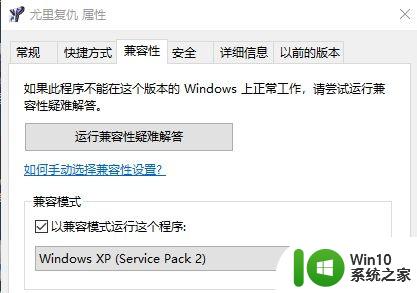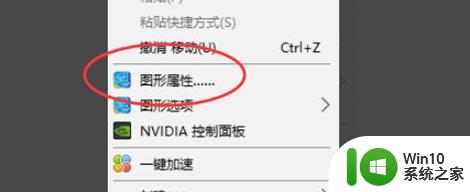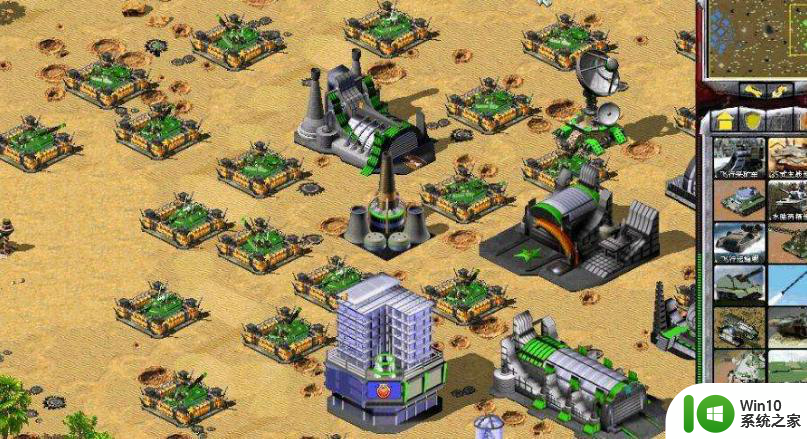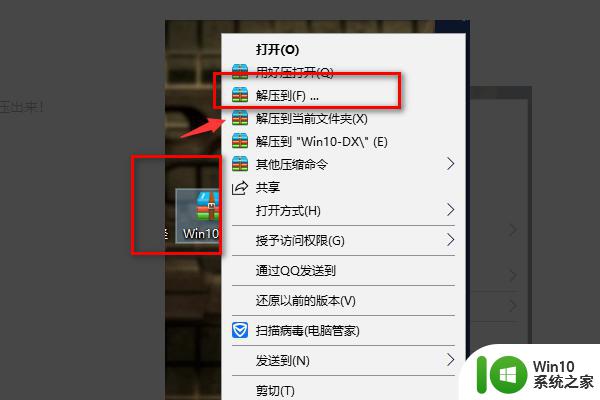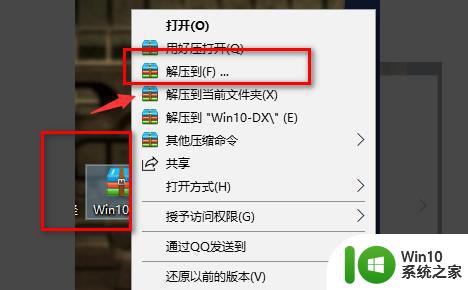win10尤里的复仇打开黑屏有声音修复方法 win10尤里的复仇黑屏有声音怎么解决
win10尤里的复仇打开黑屏有声音修复方法,在使用Windows 10系统的过程中,有时候可能会遇到一些问题,比如玩游戏时出现黑屏但有声音的情况,尤里的复仇是一款备受玩家喜爱的游戏,但在部分情况下,玩家可能会遇到黑屏有声音的困扰。如何解决这个问题呢?本文将为大家介绍一些修复方法,帮助大家解决Win10尤里的复仇黑屏有声音的问题。
具体方法:
方法一:
用记事本打开游戏目录下的RA2.INI或RA2MD.INI文件,找到[Video]段落,在此段落内添加一行“VideoBackBuffer=no”。
方法二:
找到RA2.EXE文件,开启兼容模式。简化16位色,高dpi禁用缩放,管理员运行都选择。兼容模式开启教程
然后就是最关键的:
1、找到游戏文件夹里面的RA2.ini文件(尤里复仇的是RA2MD.ini)
2、用右键依次点击“选择--编辑--打开”。
3、找到[Video]在下面加一行VideoBackBuffer=no
4、也就是改成[Video]
VideoBackBuffer=no
ScreenWidth=1024
ScreenHeight=768
StretchMovies=no
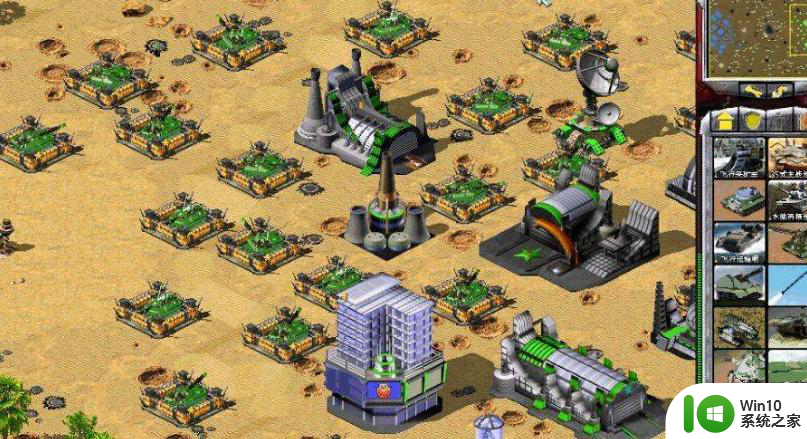
方法三:
打开注册表,找到:HKEY_LOCAL_MACHINESOFTWAREMicrosoftDirectDraw]中的EmulationOnly。
1、右击该项选“修改”,把“数值数据”设为1,没有该项则新建一个DWORD项,如上操作即可禁用。
2、禁用后,按键盘win+R,在运行框中输入dxdiag,即可查看到已被禁用。
方法四:
打开游戏目录下的ra2md.ini,找到[Video]主键,
修改:VideoBackBuffer=noAllowHiResModes=yesAllowVRAMSidebar=no然后保存重新进入游戏
方法五:
1、不要建立快捷方式,直接在安装目录下运行游戏:ra2.exe。
2、游戏内设置:
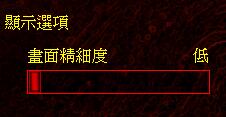
3、游戏进行中要时不时的保存下游戏进度,以免各种意外导致重新开始游戏。
以上就是win10尤里的复仇打开黑屏有声音修复方法的全部内容,有需要的用户可以按照以上步骤进行操作,希望对大家有所帮助。